
そろそろiPhoneの機種変更考えてるんだけど、有料アプリ引き継ぎって簡単にできるものなのかな?
ほぼ毎年のように新しいiPhoneが発表されるわけですが、それと同時にiPhoneの機種変更を考えている人も多いのではないでしょうか。

iPhoneが新しくなるのはもちろん楽しみなのですが、それと同時に有料アプリの引き継ぎがちゃんとできるのかも不安になってしまいますよね。
そこでこの記事では、iPhoneを機種変更する際の有料アプリの引き継ぎ方法と引き継ぎの際の注意点について紹介したいと思います。
関連記事:【iPhone】有料アプリの月々の課金支払いの確認・解約方法!
iPhone機種変更時の有料アプリの引き継ぎ方法
引き継ぎ前の古いiPhone→新しいiPhoneに機種変更する際の有料アプリの引き継ぎで有効なのが「データのバックアップ」です。
iPhone内のデータをバックアップする方法は、
- iCloudによるバックアップ
- iTunesによるバックアップ
になります。
ただ、それぞれにバックアップをする際はいくつかの注意点もありますのでこれから説明していきたいと思います。
iCloudによるバックアップの注意点
iCloudにバックアップするメリットは、設定さえ完了しておく事でパソコンがなくてもバックアップができる点です。
- 電源に接続されている状態である
- Wi-Fiに接続されている状態である
- ロック・スリープ状態である
この条件が揃った時にiPhoneはiCloudに自動的にバックアップしてくれます。
ただ、注意点もあって、
- iCloudの保存容量が十分にあるか
- AppデータがiCloudに対応しているかどうか
以上の2点もバックアップの際には気をつけなくてはいけません。
①:iCloudの保存容量が十分にあるかの確認
特にiCloudは無料で使える保存領域が5GBまでなので、バックアップの際に5GBを超えてしまうと以下のように「アカウントの空き領域が不足しています」と表示されてバックアップできなくなります。
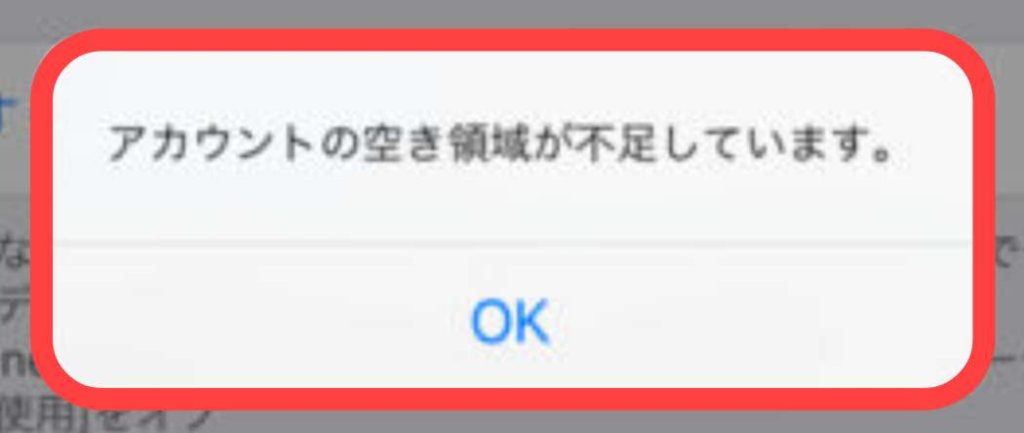
iCloudの空き容量を確認するには、
で確認することが出来ます。
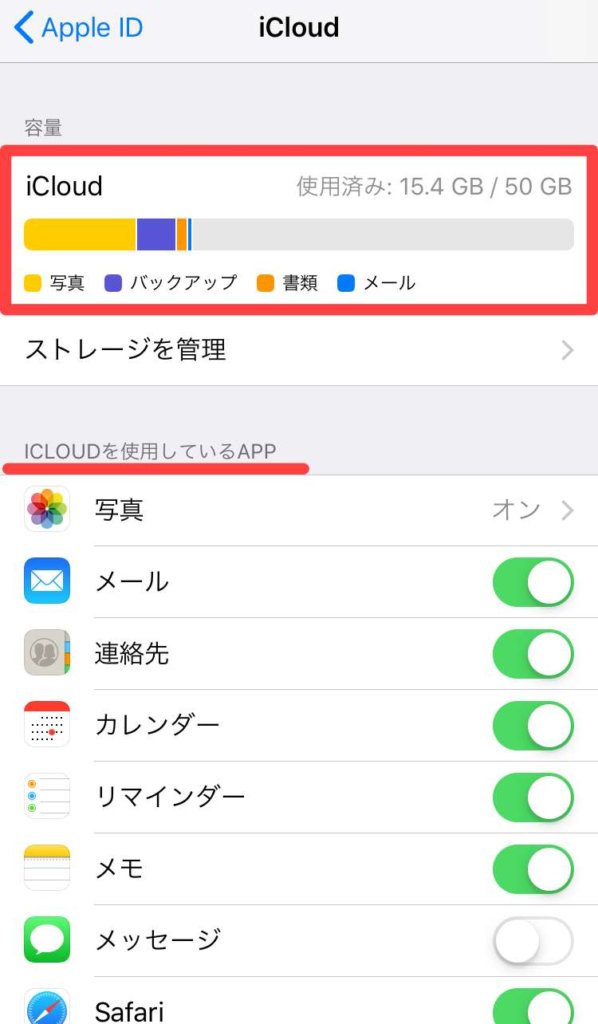
上記は保存容量を増やしています
iCloudは課金することによって保存容量を増やすことができます。
具体的には、
- 50G・・・月額:130円
- 200G・・・月額:400円
- 2TB・・・月額:1,300円
のプランが選択できます。
保存容量を増やす具体的な手順については「LINEトークのバックアップで容量不足!」で紹介しましたので参考にしてください。
②:AppデータがiCloudに対応しているかどうかの確認
iCloudにバックアップできるAppデータはiCloudに対応しているものに限られます。
有料アプリがiCloudに対応しているかどうかの確認は、
へと進んで、ここに表示されているアプリのデータのみiCloudにバックアップできます。
ただ、ゲームアプリのデータなどはバックアップできないことが多いです。
特にゲームアプリの場合、それぞれの運営がバックアップ機能を提供していることもあるので、iCloudに表示されていないゲームアプリなどはバックアップ機能があるのかを先に確認しておきましょう。
例)モンスト→
「 XFLAG ID」で自動バックアップ
LINEトークのバックアップは「LINEトークのバックアップのやり方」で解説しましたので参考にしてください。
iTunesによるバックアップの注意点
iTuneによるバックアップの注意点はシンプルです。
- パソコンがあるかどうか
- パソコン内の容量の空きがあるかどうか
以上2点だけです。
パソコン内に十分な保存領域がある場合は、iTunesであればAppデータは全てバックアップする事が出来ます。
iTunesでのバックアップの方法は「【iPhone】 iTunesでバックアップする方法と保存先の場所確認」で解説しましたので参考にして下さい。
バックアップデータの復元する時の注意点!
ではバックアップしたデータの復元時の注意点を2点ほど紹介したいと思います。
復元する時は同じApple IDを使用する!
バックアップが完了した後は新しいiPhoneで復元するわけですが、この時の注意点としてはバックアップ取った時と同じApple IDを使う事です。
同じApple IDでないと、せっかくバックアップしたデータも復元出来なくて、バックアップの意味がなくなってしまいます。
バックアップしたけど復元出来なかった例として、
- Apple IDとパスワードを忘れてしまった
- 他キャリアにMNPしてしまってApple IDが使えなくなった
などです。
特に②の他キャリアにMNP(モバイル ナンバー ポータビリティー)してしまってApple IDが使えなくなったというのはよく聞く話です。

Apple IDは契約したキャリアのメールアドレスで登録している事が多いですが、違うキャリアに変わって、前使っていたメールアドレスが使えなくなったと同時にApple IDも使えなくなってしまった…という話です。
これを回避するには機種変更の前にApple IDをGmailなどのフリーメールアドレスに変更しておく事で回避できます。
アプリの引き継ぎ登録をしておく
そしてもう一つの注意点は、アプリの引き継ぎ登録をしておく事です。
LINEが良い例なのですが、LINEはアカウントの引き継ぎの際にアプリ内で引き継ぎの登録ができます。
引き継ぎの登録をして新しい端末で登録した情報を引き継ぐ事でデータも同時に移行する事が出来ます。
有料アプリの場合は先に書きました様に引き継ぎ登録のできるアプリも多いです。

新しいiPhoneで今まで通り利用する為にはそれぞれのアプリでデータの引き継ぎ登録を行う様にしましょう。
まとめ
今回は【iPhoneの機種変更】有料アプリ引き継ぎ時の2つの注意点について紹介しました。
旧iPhone→新iPhoneへ機種変更する際は、
- バックアップする時の注意点
- データを復元する時の注意点
を忘れることのない様に気をつけましょう。
ちなみにiCloudへ保存したデータを確認したい場合は「[iPhone]iCloudにバックアップできてるか確認する方法」を参考に確認してみましょう。


